Top 4 Tools, die Sie auf einem Wiederherstellungs-USB-Laufwerk für Windows haben sollten
Verschiedenes / / February 14, 2022

Kürzlich bin ich auf die alptraumhafte Situation gestoßen, die jeder Computerbenutzer fürchtet. Mein Windows-System fing an, sich zu übergeben
Fehler, dass bestimmte Betriebssystemdateien fehlten
ohne die der Computer nicht hochfahren kann. Warten Sie, es gibt noch mehr zu der Geschichte, denn dies ist nicht der schlimmste Teil. Das Schlimmste war, dass ich unvorsichtig genug war, die Windows 7-ISO nicht zur Hand zu haben. Tatsächlich glaube ich, dass ich die Betriebssystemdiskette wahrscheinlich einem Freund gegeben und danach vergessen habe.
Zum Glück hatte ich den Computer meines Mitbewohners, um mir in dieser Situation zu helfen, und ich lud die herunter Windows-ISO Datei zu meinen Computer wiederherstellen. Aber dieses Glück kann man nicht immer haben. Daher habe ich mir vorgenommen, dass ich ab sofort immer eine Disaster Recovery aufrechterhalten werde USB-Laufwerk mit einigen Tools das kann mir in solchen schlimmen situationen helfen.
Sehen wir uns also alle Tools an, die es auf die Liste geschafft haben und von nun an auf meinem Wiederherstellungs-USB-Laufwerk vorhanden sein werden. Natürlich ist es möglicherweise nicht intelligent, all dies auf einem einzigen USB-Laufwerk zusammenzufassen, also können Sie entweder das für Sie passende auswählen oder besser – mehr als eine Wiederherstellungsdiskette vorbereiten. Tatsächlich gibt es eine Möglichkeit, sie alle in einem einzigen Laufwerk zu haben, und wir sprechen am Ende ein wenig darüber.
Linux Live-Distribution
Die Menschen haben schon immer Betriebssysteme wie Windows und Mac gegenüber dem bevorzugt Open-Source-Betriebssystem Linux. Ich stimme zu, dass die ersten beiden einfacher zu bedienen sind und eine große Entwicklerbasis haben, aber eine Sache, die an Linux erstaunlich ist, wo Windows niemals damit konkurrieren kann, sind seine Live-CDs.
Für diejenigen unter Ihnen, die nicht wissen, was Live-CDs sind, sind dies die Linux-Builds, die Sie auf Ihrem Computer mit dem Boot-Medium ausprobieren können, ohne es auf Ihrem Computer zu installieren. Dadurch wird sichergestellt, dass Sie zumindest in Ihr System booten und auf bestimmte Dateien zugreifen können.

Da die Live-CD Ihnen die Freiheit gibt, auf allen Laufwerken Ihrer Festplatte zu arbeiten, einschließlich des Windows-Systemordners, können Sie dies problemlos tun ein Backup deiner Daten machen wenn das Formatieren des Computers die einzige Lösung zu sein scheint. Wenn Sie außerdem ein ISO Ihres Betriebssystems auf der Festplatte haben, können Sie es auf ein USB-Laufwerk kopieren, indem Sie es mounten, wenn Sie die Live-CD ausführen.
Es gibt viele Linux-Varianten, die Live-CDs unterstützen, aber wenn Sie aus dem Windows-Hintergrund kommen und nicht über fundierte Kenntnisse verfügen, sollten Sie mitmachen Neuerscheinungen. Ich bin sicher, Sie werden sich wie zu Hause fühlen.
Hirens Boot-CD
Hirens Boot-CD ist eine Mischung aus vielen verschiedenen Wiederherstellungstools, die unter einem einzigen Namen zusammengefasst sind. Es gibt Backup-Tools, Virenentferner, Dateimanager, CMOS-Dienstprogramme, Festplatten- und Dateimanager usw. Alle diese Segmente enthalten außerdem mehrere Freeware- und Open-Source-Tools, die Sie direkt vom Bootmedium ausführen und Ihren PC reparieren können.

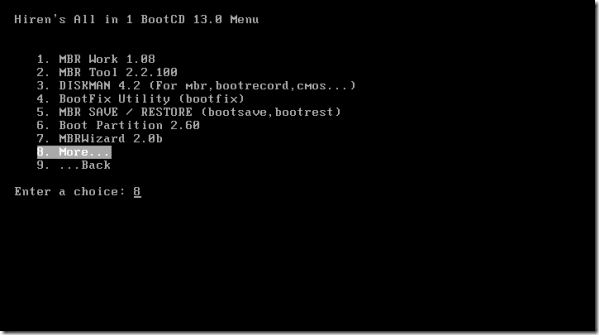
Diese Tools sollen Ihnen nur bei den Problemen helfen, und Sie müssen sich selbst darum kümmern, das Problem zu beheben, was einige Zeit dauern kann. Hirens Boot-CD kann auf den ersten Blick kompliziert aussehen, ist aber eine nützliche Ressource, wenn nichts zu funktionieren scheint.
Ultimative Boot-CD
Genau wie Hirens Boot-CD, Ultimative Boot-CD ist ein weiteres Disaster-Recovery-Tool für Ihren Computer, das mit vielen anderen Freeware-Programmen ausgestattet ist diagnostizieren Sie Ihren Computer. Mit diesen Tools in Ihrem USB-Laufwerk können Sie fast alles auf Ihrem Computer beheben und versuchen, es zu reparieren.

Ultimate Boot CD und Hiren’s Boot CD sind einander mehr oder weniger ähnlich, und Sie können eine davon auswählen.
Kaspersky Rescue Disk
Manchmal genügen wenige Zeilen bösartigen Codes, der als Virus bezeichnet wird, um Ihr System durcheinander zu bringen. Zum Glück gibt es viele Antivirus-Tools das kann den Ausbruch verhindern, aber Sie könnten auf einen Virus stoßen, der so gefährlich ist, dass seine Rate von Die Infektion auf dem Computer ist viel schneller als die Entfernungsrate, und Sie können sie nicht mit entfernen Windows-Shell.

Kaspersky Rescue Disk ist ein Disaster-Recovery-Tool, das Computer während des Bootens scannen und desinfizieren kann. Da das Betriebssystem in Ihrem System nicht ausgeführt wird, hat der Virus keinen weiteren Infektionsspielraum und kann daher aus dem Dateisystem des Computers entfernt werden.
Es gibt viele Antivirus-Tools, die diese Art von Rettungsdisketten erstellen, aber ich bevorzuge Kaspersky, wenn es um die Erkennung und Entfernung von Computerviren geht. Die Desinfektionsrate ist viel höher als bei anderen Tools zum Entfernen von Viren.
Fazit
Sicher ist nur, dass Katastrophen sehr unsicher sind. Daher ist es der beste Schritt, den Sie unternehmen können, wenn Sie die oben genannten Tools als vorbeugende Maßnahme auf einem USB-Laufwerk haben. Darüber hinaus können Sie Verwenden Sie YUMI, um ein Multi-Boot-USB-Laufwerk zu erstellen und bewahren Sie all diese Tools auf einem einzigen Wechseldatenträger mit einer Größe von etwa 4 GB auf.
Top-Bildnachweise: modomatisch
Zuletzt aktualisiert am 03. Februar 2022
Der obige Artikel kann Affiliate-Links enthalten, die Guiding Tech unterstützen. Dies beeinträchtigt jedoch nicht unsere redaktionelle Integrität. Die Inhalte bleiben unvoreingenommen und authentisch.



